
Falcongaze_1
.pdf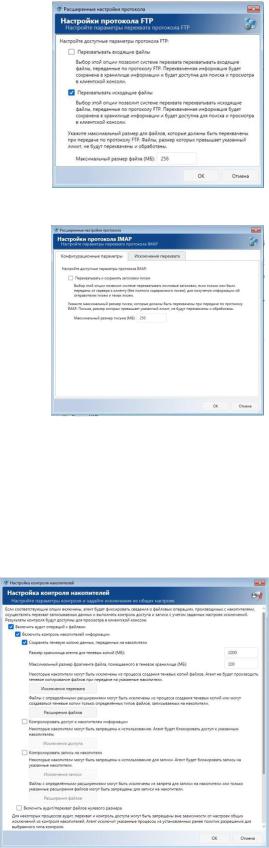
Рис.48. настройки протокола FTP
Рис.49. настройки протокола IMAP
4.7 Выбираем вкладку Контроль накопителей и устройств. Нажимаем кнопку Настройки в разделе контроля накопителей.
4.7.1 Выбираем опции Включить аудит операций с файлами, Включить контроль накопителей информации и Сохранять теневую копию данных, переданных на накопители. Нажимаем OK.
Рис.50. расставляем нужные галочки
21
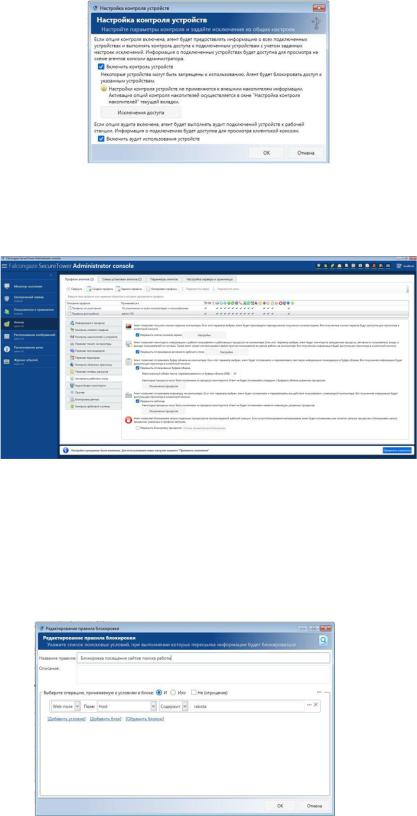
4.8Нажимаем кнопку Настройки в разделе контроля устройств.
4.8.1 Выбираем опции Включить контроль устройств и Включить аудит использования устройств. Нажимаем OK.
Рис.51. выбираем опции Включить контроль устройств и Включить аудит
использования устройств
4.9 Выбираем вкладку Активность рабочего стола. Отмечаем опцию
Разрешить кейлогер.
Рис.52. переходим в активность рабочего стола и ставим галочку «разрешить Кейлогер»
4.10Выбираем вкладку Блокировка данных.
4.10.1В окне настройки блокирования нажимаем кнопку Добавить и выбираем в меню пункт Правило блокирования HTTP.
4.10.2В окне добавления правила блокирования вводим в поле Название правила
имя правила «Блокирование посещения сайтов поиска работы».
Рис.53. в название правила вводим «Блокирование посещения сайтов поиска работы»
22

4.10.3Нажимаем Добавить условие и выбираем из списка условий, доступного при нажатии на кнопку Текст, условие Web-поле.
4.10.4В списке значений веб-поля выбираем Host. Выбираем условие Содержит и вводим значение rabota. Нажимаем OK.
4.11 Ознакомляемся с прочими настройками агента и нажимаем Применить изменения в нижнем правом углу главного окна консоли.
Результат: В списке профилей агента отображается профиль «Профиль агента localhost». В колонке Применяется к отображается сетевое имя локального компьютера, а в списке настроек помимо включенных по умолчанию отмечены опции контроля устройств и накопителей информации, а также опция кейлогера.
5. Контроль работы агентов
Алгоритм действий
5.1В окне Центр контроля агентов выбираем вкладку Схема установки агентов. Ознакамливаемся с представленной в окне информацией.
5.2В списке компьютеров выбираем имя компьютера, на котором был установлен агент на шаге 4.2.
5.3Выбираем вкладку Статистика компьютера, наводим указатель мыши на иконку часов рядом с именем профиля, применяемого к данному агенту. Убеждаемся, что изменения профиля были применены и действуют.
Рис.54. убеждаемся, что изменения профиля были применены и действуют
23

5.4Переходим в любой установленный на рабочей станции интернет - браузер
ивводим rabota.ru в адресную строку. Убеждаемся, что доступ к сайту заблокирован.
Рис.55. проверяем, что доступ к сайту с «rabota» заблокирован
Результат: Агент присылает данные по протоколам согласно настройкам профиля.
6. Работа с базой пользователей
Алгоритм действий
6.1 Выбираем вкладку Пользователи и привилегии на боковой панели главного окна Консоли администратора. Выбираем вкладку Пользователи в окненастроек пользователей, групп и авторизации. Нажимаем кнопку Добавить пользователя.
Рис.56 нажимаем кнопку «Добавить пользователя»
24
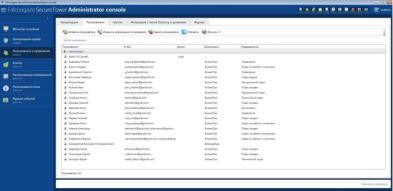
6.2В открывшемся окне Карточка пользователя вводим в поле Имя «Конкурент», а также заполняем остальные поля по желанию.
6.3Нажимаем Добавить в окне создания карточки и закройте окно. Новый пользователь добавлен в базу системы, но не связан с каким-либо контролируемым пользователем сети.
Рис.57. проверяем наличие пользователя «Конкурент»
6.4 Нажимаем Применить изменения в нижнем правом углу главного окна консоли.
Результат: Имя пользователя отображается в списке пользователей, зарегистрированных в системе.
25

7. Настройка индексации рабочих станций
Алгоритм действий
7.1Выбираем вкладку Агенты.
Рис.58. вкладка «Агенты»
7.2В окне Центра контроля агентов выбираем вкладку Параметры агентов.
Рис.59. вкладка «Параметры агентов»
7.3Переходим в раздел Индексация рабочих станций, отмечаем Включить индексирование рабочих станций и нажимаем Список компьютеров для индексирования.
26

Рис.60. нажимаем кнопку «Список компьютеров для индексирования»
7.3.1 В окне настройки индексирования нажимаем Добавить объект, выбираем пункт Имя компьютера и выбираем пункт Из списка установленных агентов.
Рис.61.выбираем пункт «Из списка установленных агентов»
7.3.2Выбираем имя локального компьютера в списке и нажимаем Выбрать.
7.3.3Нажимаем OK в окне настройки индексации.
7.3.4Нажимаем Применить изменения в нижнем правом углу окна консоли.
7.3.5Переходим на вкладку Схема установки агентов.
7.3.6Выберите имя локального компьютера в списке и выберите закладку
Статистика индексирования в зоне просмотра статистики.
Результат: Статистика индексирования отображается на соответствующей закладке.
27

7.4 Переходим на вкладку Центральный сервер и выбираем вкладку Банки хэшей.
Рис.62. вкладка «Банки хэшей»
7.5Нажимаем Создать банк хэшей.
7.5.1Задаем имя банка Мой банк.
7.5.2Нажимаем Добавить файл.
7.5.3В окне настройки источника нажимаем иконку выбора файла на сервере.
Рис.63.нажимаем кнопку «Выбрать файлы на сервере»
28
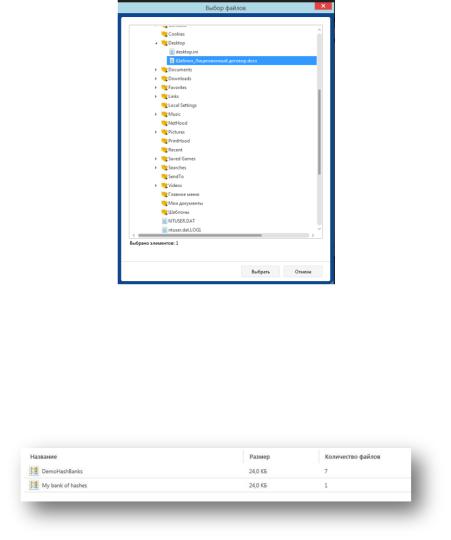
7.5.4 Выбираем файл Шаблон_Лицензионный договор.docx, расположенный на рабочем столе пользователя в папке Student (C:\Users\Student\Desktop) и нажимаем
Выбрать.
Рис.64. выбираем файл «Шаблон_Лицензионный договор.docx»
7.5.5Нажимаем Добавить в окне настройки источника. Запись о файле отображается в окне настройки банка.
7.5.6Нажимаем Создать в окне Настройка банка хэшей.
7.5.7Нажимаем ОК в окне подтверждения действия.
Результат: Имя банка отображается в списке банков хэшей.
Рис.65. отображение имени банка в списке банков хэшей
7.6Для включения контроля файловых систем выбираем вкладку Агенты.
7.6.1Переходим на вкладку Профили агентов.
7.6.2Выбираем в списке профилей Профиль агента Localhost.
7.6.3В зоне настроек профиля выбираем закладку Контроль файловых систем
7.6.4Отмечаем Применить банки контрольных сумм и отмечаем банк Мой банк в списке доступных.
7.6.5Нажимаем Применить изменения.
29
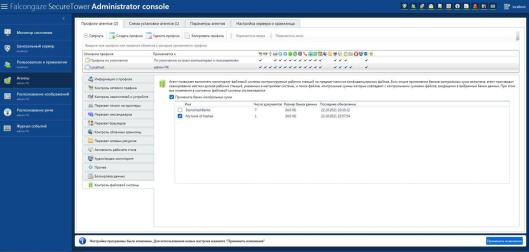
Результат: Индикатор контроля файловых систем установлен в профиле агента.
Рис.66. галочка напротив индикаторя контроля файловых систем в профиле агента
8. Удаление агента (для ознакомления)*
Алгоритм действий
8.1Выберите вкладку Агенты.
8.2В окне Центра контроля агентов выберите вкладку Схема установки агентов. Выберите имя компьютера, на котором был установлен агент в списке компьютеров, и в контекстном меню компьютера выберите команду Удалить агента и исключить компьютер из схемы.
8.3Нажмите Применить изменения в нижнем правом углу главного окна
консоли.
8.4Дождитесь исключения агента из схемы.
8.5Закройте окно Консоли администратора.
30
